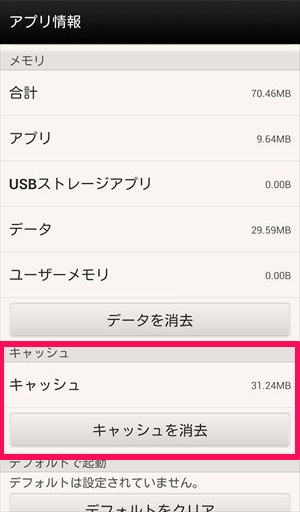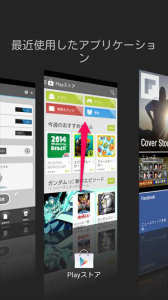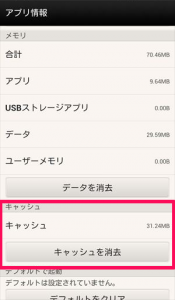スマホの電源が勝手に落ちたり強制的に再起動してしまうのはなぜ?理由,原因と解決法は何?
 サクサク動いてインターネットも綺麗に見られLINEで簡単に友達と繋がれて便利。
サクサク動いてインターネットも綺麗に見られLINEで簡単に友達と繋がれて便利。
でも、購入から1年ちょっと経ち、動作が重くなってきたな、よく電源が落ちるようになったなと感じてませんか?
これは意識しないで使ってると誰にでも起こるスマホあるあるなんです。慌ててショップに修理を申し込む前に自分でいくつかチェックしてみましょう。簡単な操作でまた軽快に動き出すかもしれませんよ。
ところで使い終わったアプリ終了させるときってどうしてます?
(^_^;) 普通にホームボタン押して消してるけど、たぶん話の流れ的にダメなんだよね…。
勘が鋭いですね。
実はそれだと画面が切り替わっただけでアプリ自体は終了しないんです。
スマホの電源が勝手に落ちたり強制的に再起動してしまう理由と対処法
1.消しても消えてないスマートフォンのアプリ群
画面切り替えただけでは見えないところ(バックグラウンド)でアプリは動き続けます。
次の命令を待って待機してる状態ですね。
指示待ちアプリがたくさん増えるとスマートフォンの司令部では対応に追われ回線がパンクしたような状態になります。
ぁゎゎ ヽ(゚○゚ ;ヽ)三(ノ; ゚□゚)ノ ぁゎゎ
それでもアプリ増やし続けると「もう嫌だ! これ以上働いたらこっちが壊れるっ!!」と自分を守るため、電源落とし不要なアプリは強制的に終了させてしまうんです。
不要なアプリが動き続けるとバッテリーの減りも早くなり良い事ありません。
使い終わったアプリはしっかり終了させましょう。
バックグラウンドで動き続けるアプリを止める方法は機種によって異なります。
例えば私のhtc j butterfly htl21には「最近使用したアプリケーション」呼び出すための物理ボタンが付いています。
このボタン押すとアプリの一覧が表示されます。
一覧を表示した状態で矢印の方向にスライドさせるとバックグラウンドで動いていたアプリが終了します。
機種によってはホームボタンの長押しや素速く2度押す操作に同等の機能が割り振られています。
アプリの終了はメモリ解放などとも呼ばれます。メモリとはスマートフォンが作業するための場所で、よく机にも例えられます。
この上が散らかり、どこに何があるか分からない状態では作業効率が落ちても仕方ないですね。
電源が落ちるだけでなく動作のカクつきやモッサリもアプリをしっかり止めてないために起こっている可能性あります。
2.スマートフォンのホーム画面はシンプルを心がける
Google Playからインストールしたアプリは標準でホーム画面にショートカットアイコンを作るようになりました。
よく使う機能を呼び出すにはとても便利で重宝します。
一方でショートカットやウィジェットアプリを増やしすぎることは動作が重くなったり、不安定になったりすることにもつながるんです。
(;´∀`)…でも便利だし、どこに何があるか分からないとすぐに使いたい時やっぱり困るよ…
そうですね。
だからできるだけ快適さは保ったまま整理整頓しましょう。
不必要なアイコンは消す、ウィジェットを増やしすぎない、カテゴリごとのフォルダ分けを進めるなどです。
フォルダ分けは現在簡単に行えるようになっています。
【アンドロイド4.0以降の機種向け】ホーム画面を整理するフォルダを作り方 | スマホで困ったときのQ&Aサイト
方法はアイコンを長押しし、まとめたい別のアイコンの上に持って行って指を放すだけ。
アイコンが散らかっている画面は見た目にも日ごろの手入れしてないのが一目瞭然。
意外とだらしないのねなんて思われないためにも整理整頓しましょう。
3.スマートフォンのキャッシュは溜め込み過ぎない
アプリは通常キャッシュと呼ばれるものを保存します。最も分かりやすいのはWEBブラウザです。
インターネットで調べ物をするにしても、何か読みに行くにしても日ごろ使うサイトってそんなに変わらなくないですか?
いつも同じようなところでだいたい用事が済んでしまいません?
それなのに毎回データすべて読み直していると時間が掛かるしサイトの負担にもなります。
そこでブラウザには画像など一部データを内部に保存しておき、再びそのページ開いた時には優先して表示する機能が備わっています。これがキャッシュです。
これはこれで便利だけどアプリごとにキャッシュ貯め込んでいると気づいたときにはトンデモない量になっています。
本来は表示を高速化させるはずのキャッシュがスマートフォンの動き鈍くするお荷物に。
キャッシュを削除して、アンドロイドの動作を軽くしよう! | スマホで困ったときのQ&Aサイト
各アプリが保存しているキャッシュ量はアプリケーション画面から確認することができます。
画面上部のステータス通知領域ズルッと下に引っ張ることでAndroidの設定画面を呼び出せます。
ズルッといってみましょう、ズルッと。
Wi-FiやBluetoothの設定を無視して下に進んで行くとアプリケーションと書かれたメニューあります。
ここでは各アプリケーションのアンインストール、無効化処理、キャッシュ量の確認や削除が行えます。
たとえば私はマイクロブログTumlrをやってますが、Tumblrは画像が中心のサイトですから読み込みを早くしサイトの負荷軽減するため公式アプリはキャッシュを多く抱え込みます。
朝削除しても昼にはこのくらい溜まってます。
他にもウェブブラウザやTwitterクライアントなどで同じようにキャッシュが蓄積されます。
Androidの動作が重くなった、アプリインストールしようとしたら保存領域の容量が足りませんと言われたなど、長く使っているとキャッシュの弊害が出てきます。
Google Playを「キャッシュ 削除」などで検索するとアプリ1個ずつ操作しなくとも一気にキャッシュ削除してくれるアプリがいくつか見つかります。
私はスマホ最適化Plusを愛用しています。
メモリ解放とキャッシュ削除が一体になっており、自動設定すれば時間でメモリを常に最適化してくれる機能もあるため、ずぼらな私にもピッタリ。
ただ一部のアプリに対しては効かないため手動でキャッシュ削除する必要ある物もあります。
上記のTumblrなどがそうですね。
スマートフォンはパソコンと同じ高機能で繊細な端末です。
機能を維持するためには日ごろのメンテナンスが必要になります。
スマホの電源が勝手に落ちる,強制再起動する場合は、不要なアプリの監視やキャッシュの削除など常に手を入れて快適な状態の維持に心がけましょう。
以上、スマホの電源が勝手に落ちる,強制再起動する理由,原因と解決法/iphone ,アンドロイド,アイフォン,Androidでした!